
win 查看文件夹访问记录
时间:2023-06-04 来源:网络 人气:
在企业信息安全中,文件泄漏是一项严峻的挑战。有时候,即便我们设置了各种权限,仍然无法避免敏感文件被不当使用或者外泄。此时,通过Win的查看文件夹访问记录功能,可以让我们轻松追踪哪些用户何时打开了哪些文件夹及其中的文件。
一、如何开启文件夹访问记录功能
在默认情况下,Win并没有启用该功能,需要手动进行设置。具体操作如下:
1.打开“本地安全策略”:按下“Win+R”键,在弹出的运行窗口中输入“secpol.msc”,点击确定即可进入本地安全策略界面。
2.开启对象访问审核:在左边栏中找到“安全设置”->“本地策略”->“审核策略”,在右边窗口中双击“对象访问审核”,勾选“成功”和“失败”,点击确定即可生效。
3.设置要监控的文件夹:右键要监控的文件夹->属性->安全->高级->审核->点击“添加”按钮->输入要监控的用户/组名,并勾选要监控的操作类型(如“写入”、“删除”等),点击确定即可。
二、如何查看文件夹访问记录
开启文件夹访问记录功能后,我们可以方便地查看哪些用户何时打开了哪些文件夹及其中的文件。具体操作如下:
1.打开“事件查看器”:按下“Win+R”键,在弹出的运行窗口中输入“eventvwr.msc”,点击确定即可进入Windows事件查看器。
2.找到对应的事件:在事件查看器中,选择左边栏中的“Windows日志”->“安全”,在右边窗口中找到“对象访问审核”的相关日志。
3.查看具体信息:双击某个日志,可以查看该事件的详细信息,包括何时、由谁、在哪个计算机上、做了什么操作等等。
三、注意事项
1.开启文件夹访问记录功能可能会对系统性能造成影响,因此建议仅在必要时使用。
2.在设置要监控的文件夹时,要注意不要将系统关键文件夹加入监控范围,以免影响系统正常运行。
3.为了保护企业数据安全,需要对员工进行相关培训和管理,并建立完善的数据访问权限管理制度。
总之,Win的文件夹访问记录功能是一项非常实用的工具,可以帮助我们更好地保护企业数据安全。在实际应用过程中,我们需要根据实际情况进行合理设置和使用,并不断加强员工意识教育和管理工作,以达到最佳的信息安全保护效果。
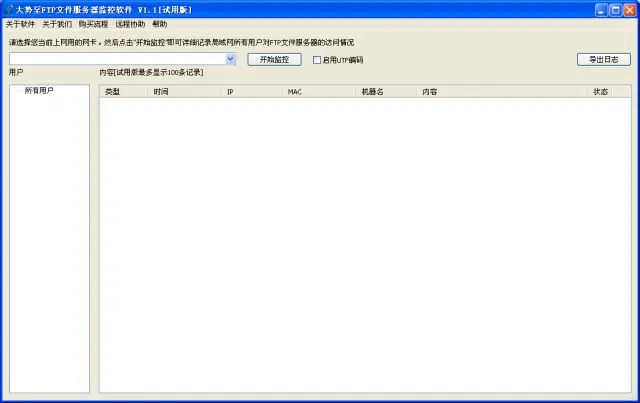
tokenpocket最新版:https://cjge-manuscriptcentral.com/software/4775.html
相关推荐
教程资讯
教程资讯排行

系统教程
-
标签arclist报错:指定属性 typeid 的栏目ID不存在。












